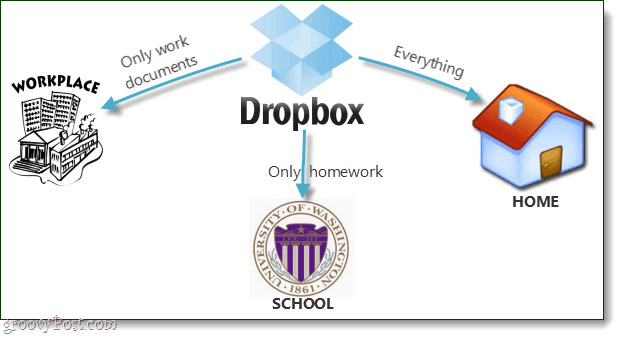Како да поправите проблем са подебљаним фонтом за Гоогле и Гмаил
Гмаил гоогле Фирефок / / March 18, 2020
Последњи пут ажурирано

 Ево проблема са којим се данас морам суочити и знам да нисам једини којем се ово догодило:
Ево проблема са којим се данас морам суочити и знам да нисам једини којем се ово догодило:
Изненада, фонт за Гоогле веб локације претворио се у Фирефок храбро.
Прилично су погођени сви Гоогле сајтови, укључујући Гмаил, Гоогле календар, Гоогле претрага, добићете слику... Било је чудно јер ништа нисам модификовао и једноставно се догодило. Иако сам пронашао рјешење, није било лако, него задржати га за себе, у наставку ћу објаснити шта се догодило и како сам то ријешио.
Прво, ево како изгледа када вас погоди овај чудни фонт грешке.
Белешка: До проблема је дошло и на мом ВордПресс интерфејсу блога... језиво
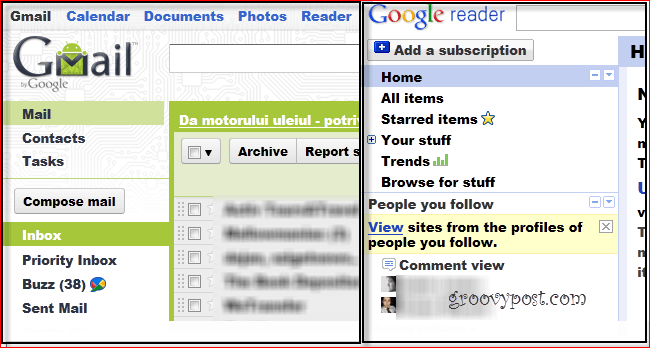
Корен? Зашто се то уопште покварило?
Чини се да је узрок проблема са фонтом Вердана и / или Ариал фонтова, али поновна инсталација за мене није урадила ништа. С друге стране, то би могло бити повезано и са хардверским убрзањем у Фирефоку. У различитим случајевима, само једно од два горе наведена решења је заиста функционисало, тако да ако прво не реши то за вас, друго би требало.
Сад кад смо се сложили да имамо проблем, да видимо шта можемо учинити у вези с тим.
Решење 1
Корак 1
Затворите Фирефок, а затим Десни клик тхе тхе Фирефок.еке или ФирефокПортабле.еке извршне датотеке тада Кликните на Решавање проблема са компатибилности из Контекст менија. Ако не знате где се те датотеке налазе, по дефаулту их Фирефок инсталира у Програмске датотеке (к86) \ Мозилла Фирефок фолдер. Међутим, ако користите Преносива верзија Фирефока путем Дропбок-а као што сам ја, мораћете да га пронађете до места где сте га бацили у своју Дропбок мапу или УСБ диск.
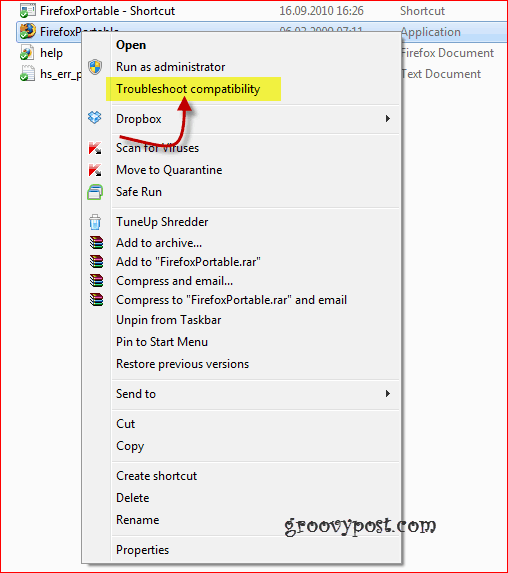
Корак 2
Добићете прозор као и онај испод. Кликните на Покушати препоручена подешавања
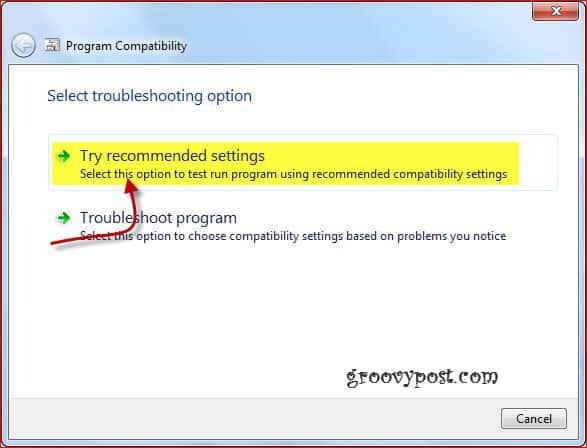
3. корак
Кликните на Покрените програм
Белешка– у зависности од ваших поставки, од вас ће се можда тражити да му дате дозволу
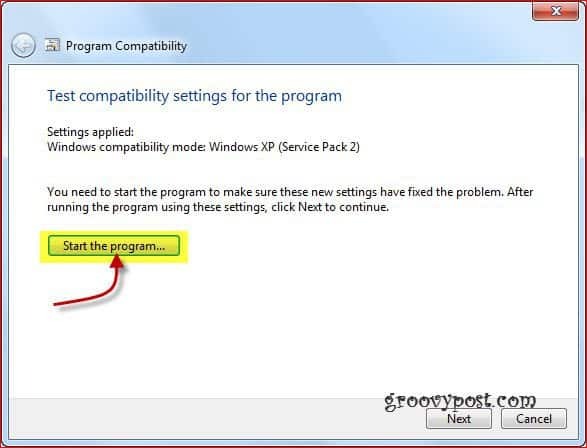
Хеј! Шта знаш? Проблем је нестао и све се вратило у нормалу!
Корак 4 - Спремите исправку!
Надамо се да је све опет у реду, па будите сигурни да Кликните на Следећи да сачувате промене конфигурације и све затворите.
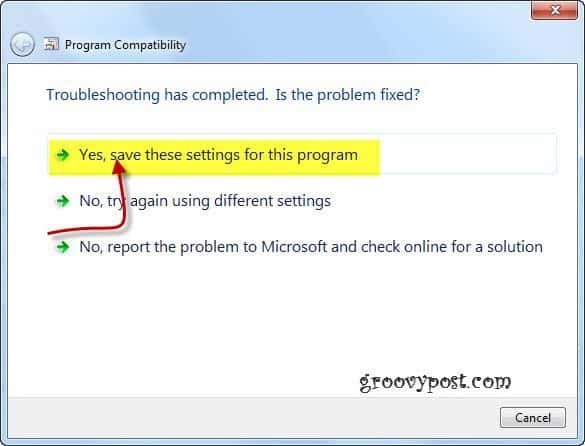
Мистерија И проблем решен!
Сад ако из неког разлога то желите поништи на промене које сте управо направили, управо Десни клик тхе тхе Фирефок поново извршљив, Кликните на тхе тхе Картица компатибилности и Поништи проверу тхе тхе Покрените овај програм у компатибилном режиму за потврдни оквир
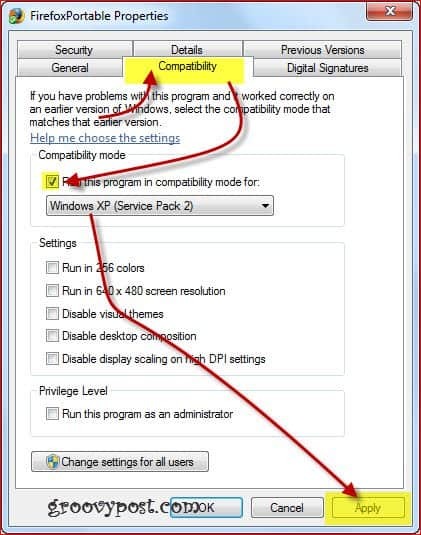
Ако то није успело за вас, погледајте друго решење у наставку.
2. решење
Корак 1
Прво, обавезно проверите да ли сте урадили све горе наведено опозовите избор тхе тхе Покрените овај програм у режиму компатибилности за… опција.
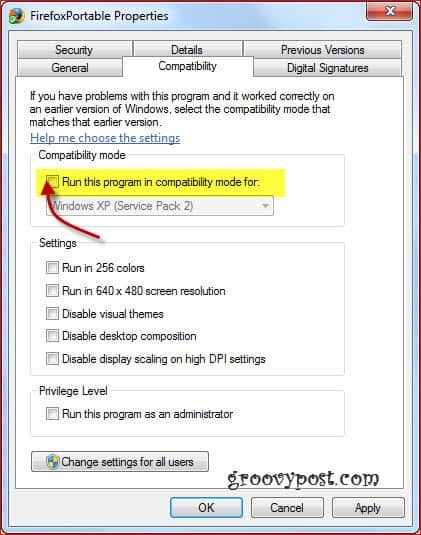
Корак 2
Вратите се Фирефоку и притисните тхе тхе Алт тастер да прикажете горњи мени и кликниАлати, онда Опције.
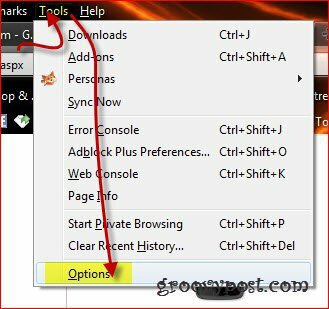
3. корак
У прозору са опцијама који се појави, кликниНапредно у горњим иконама, затим одаберите тхе тхе Генерал картицу. Сад, ви ћете то желети опозовите избор кутију поред Употреба хардверско убрзање када је доступно.
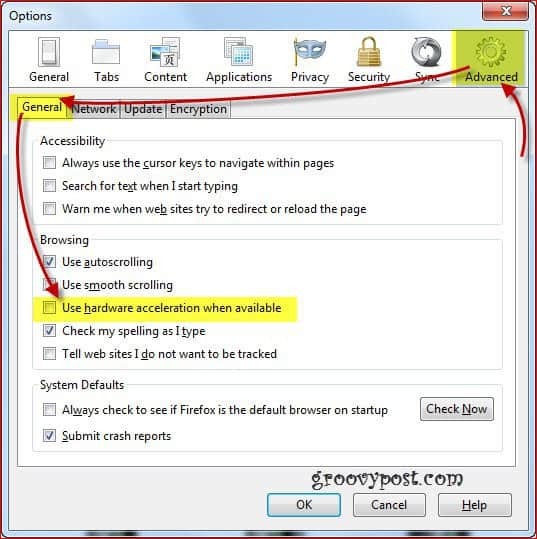
4. корак
Сада, поново покренути Фирефок и ствари би се требале вратити у нормалу.